如何设置CAD标注样式?
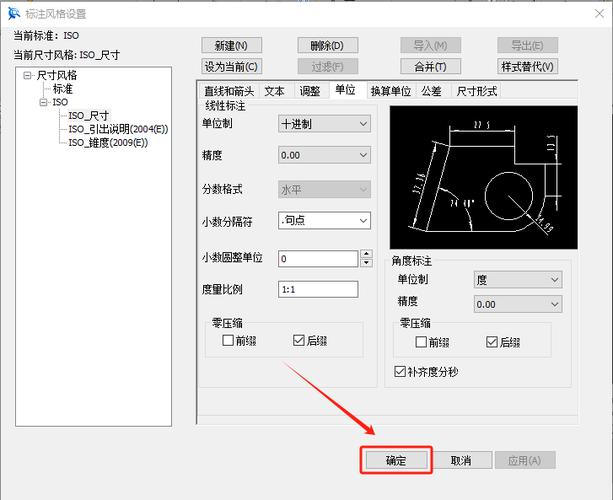
本文概述:在CAD制图中,设置标注样式是一个关键步骤,它可以确保你的图纸清晰易懂,并符合行业标准。这篇文章将详细介绍如何在CAD软件中设置和调整标注样式,以帮助你提高制图效率和准确性。
在**CAD**(计算机辅助设计)软件中,标注样式的设置对于制作精确和专业的图纸至关重要。合适的标注样式能使图纸更具可读性,并且符合特定工程或建筑项目的要求。在这篇文章中,我们将逐步讲解如何设置**CAD标注样式**,并为每个重要步骤提供指导。首先,你需要打开你的CAD软件并加载要进行标注设置的图纸。通常,标注样式可以通过“格式”菜单找到,或者直接在命令行输入“dimstyle”来调出标注样式管理器。在这里,你可以创建新的标注样式,或者修改现有的标注样式。在标注样式管理器中,点击“新建”,然后输入**样式名称**。选择“继续”后,将进入**特性设置**页面,这里包含标注样式的所有选项。你可以看到三个主要的选项卡:线、符号和箭头、文字。每个选项卡都允许你对不同的标注属性进行细致的调整。在“线”选项卡中,你可以设置**标注线**和**延伸线**相关的属性。例如,可以调整颜色、线型和线宽,这些设置可以影响到你的标注线在图纸上的显示效果。注意,标注线和延伸线的样式应该与整个图纸的风格保持一致。接下来是“符号和箭头”选项卡。在这里,你可以选择合适的**箭头类型**和大小。常见的箭头类型包括闭合填充、开放型或无箭头等。对于某些特定类型的工程图纸,你可能需要使用自定义箭头。在这一部分,你还可以设置中心标记和引线的显示方式。第三个选项卡是“文字”。在这个选项卡中,你可以为标注的文字设置字体样式、大小以及颜色。同时,还可以设定**文字对齐**方式,例如水平、垂直或对齐到标注线。文字的样式对于确保图纸信息的可读性非常重要,因此一定要根据实际需要进行调整。完成基本设置后,可以通过调整标注单位来确保测量值显示正确。在“主单位”选项中,你可以选择长度和角度的单位格式,以及小数位数或测量精度。此外,你还可以为其添加**前缀**或**后缀**,以便标注更加符合测量标准。对于需要显示公差的标注,还需要在“公差”选项中设定相关参数。你可以指定显示符号、上下偏差等信息,以确保技术要求得到正确反映。最后一步是应用标注样式。在返回标注样式管理器主界面后,选择新创建或修改的样式,并点击“设置当前”。这样,所有未来的标注将使用这一样式。如果想将此样式应用于已有标注,只需选择需要更改的标注对象,然后更新其样式设置。总结而言,创建和调整CAD标注样式虽然看似复杂,但只要仔细配置每一个参数,就可以大大提升图纸的质量和专业性。不仅能够节省时间,还能有效避免由于标注错误导致的施工误差。希望这篇文章能为你在CAD制图中的标注样式设置带来帮助,从而创作出更加专业、标准化的工程图纸。
BIM技术是未来的趋势,学习、了解掌握更多BIM前言技术是大势所趋,欢迎更多BIMer加入BIM中文网大家庭(http://www.wanbim.com),一起共同探讨学习BIM技术,了解BIM应用!
相关培训